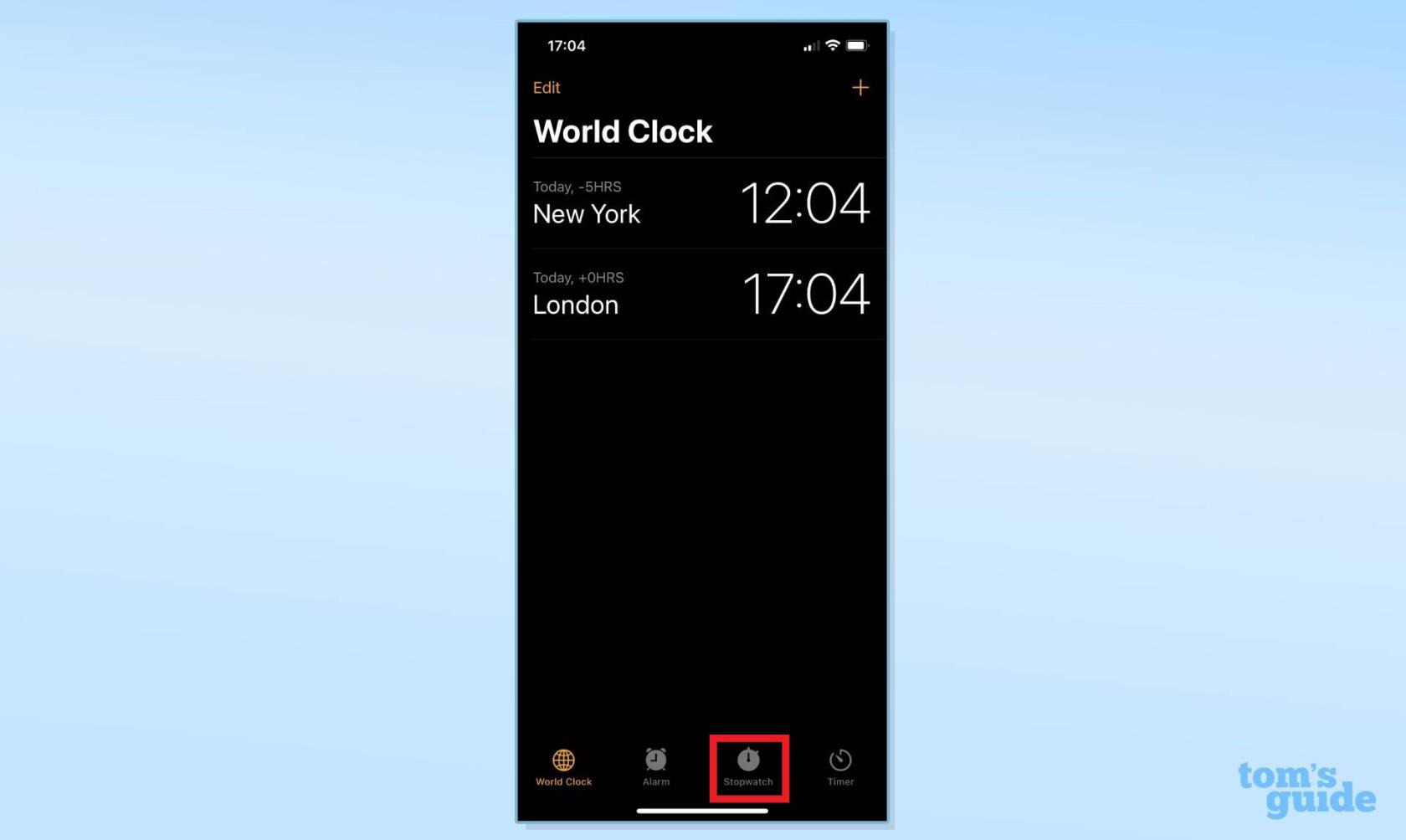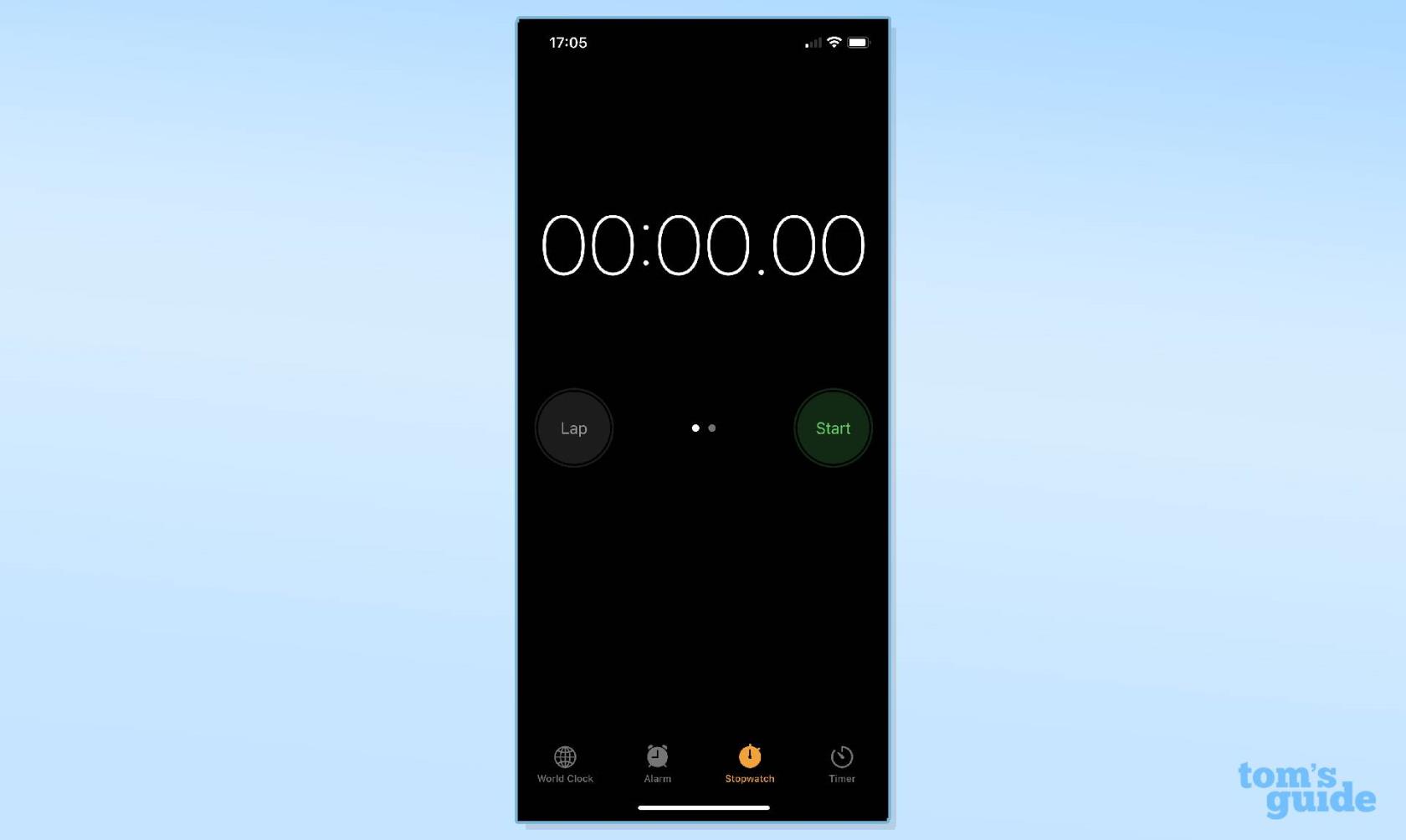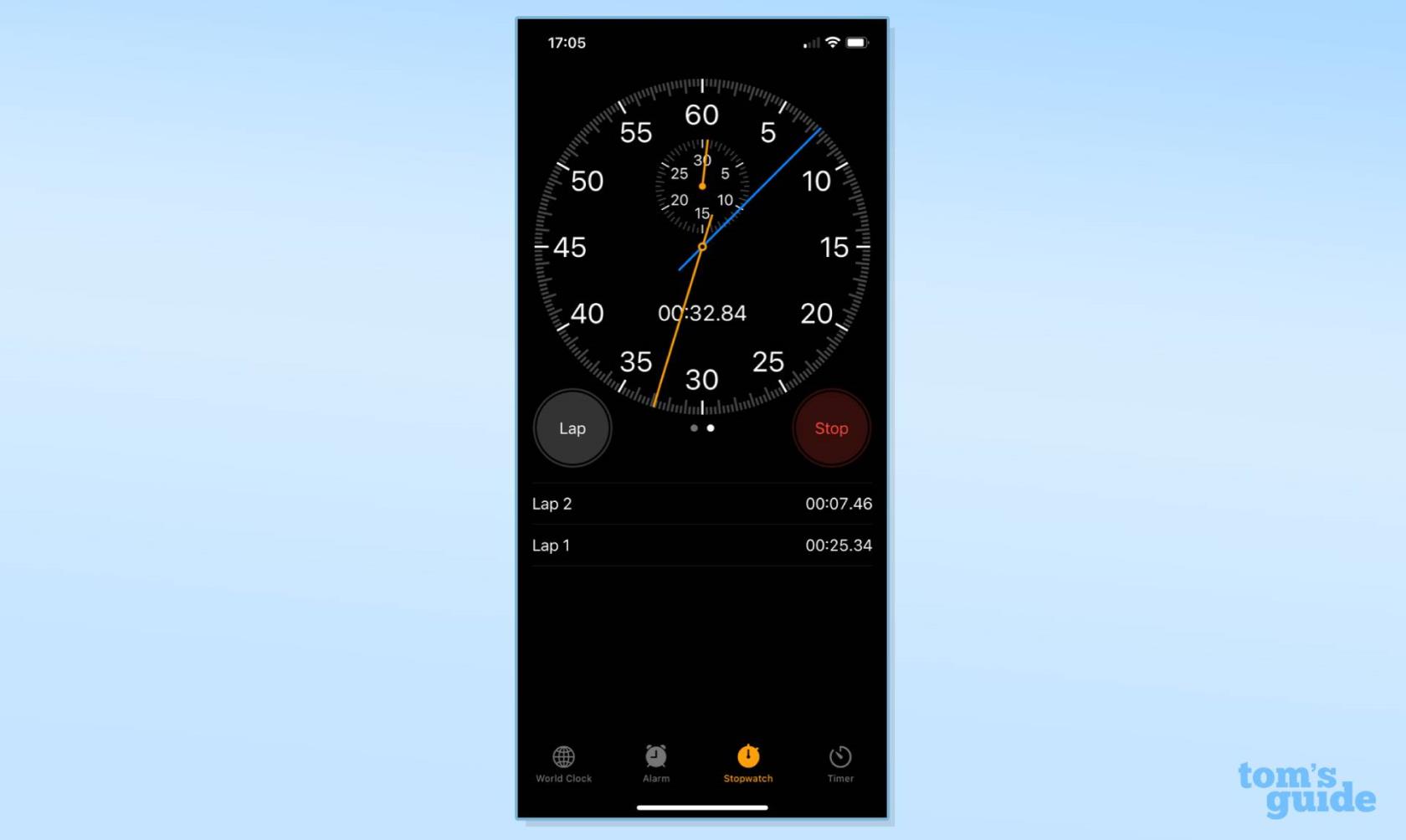La fonction chronomètre de l'iPhone est une fonctionnalité utile qui a une variété d'applications quotidiennes. Naturellement, il est utilisé par de nombreux coureurs et amateurs de fitness pour se chronométrer lorsqu'ils courent sur une piste ou un itinéraire d'exercice. Mais en apprenant à changer le chronomètre de votre iPhone en analogique, vous pouvez en fait débloquer une fonctionnalité supplémentaire très pratique pour chronométrer vos tours.
Lorsque vous faites passer votre chronomètre iPhone d'une apparence numérique à une horloge analogique, vous pouvez toujours enregistrer un tour en appuyant sur un bouton, mais vous remarquerez également que votre tour actuel reçoit sa propre aiguille distincte (bleue) sur le chronomètre. Cela vous permet de voir à la fois le temps total écoulé et le temps de votre tour actuel en un coup d'œil. Vérifier ces mesures simultanément lors de vos déplacements peut être difficile à faire sur le chronomètre numérique de l'iPhone.
Mieux encore, basculer entre un chronomètre numérique et analogique sur iPhone ne prend qu'un seul coup. Cette fonctionnalité est en fait disponible depuis quelques années, mais si vous ne savez pas comment changer le chronomètre de votre iPhone en analogique, nous avons une procédure pas à pas facile à suivre ci-dessous.
Comment changer le chronomètre de l'iPhone en analogique
- Ouvrez l'application Horloge
- Sélectionnez Chronomètre
- Balayez vers la droite sur le cadran du chronomètre numérique
- Utilisez le chronomètre analogique au besoin
Lisez la suite pour voir les instructions détaillées pour chaque étape.
1. Ouvrez l'application Horloge , elle est préinstallée sur tous les iPhones et iPads Apple.

(Crédit image : Notre guide)
2. Une fois dans l'application Horloge, sélectionnez l'onglet Chronomètre dans la barre de menu inférieure.
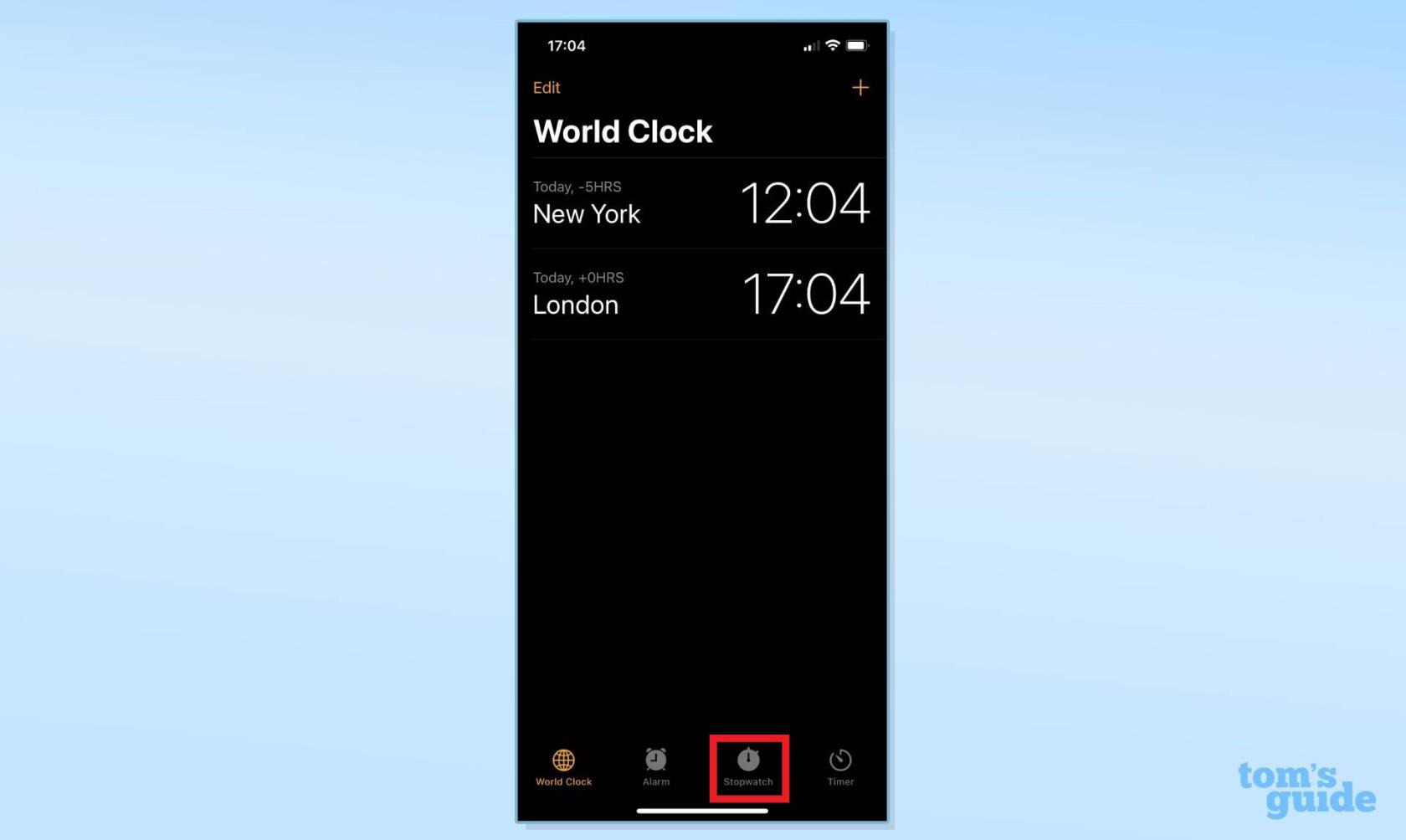
(Crédit image : Notre guide)
3. La fonction Chronomètre est automatiquement réglée sur numérique. Balayez vers la droite sur le cadran du chronomètre pour passer à une horloge analogique.
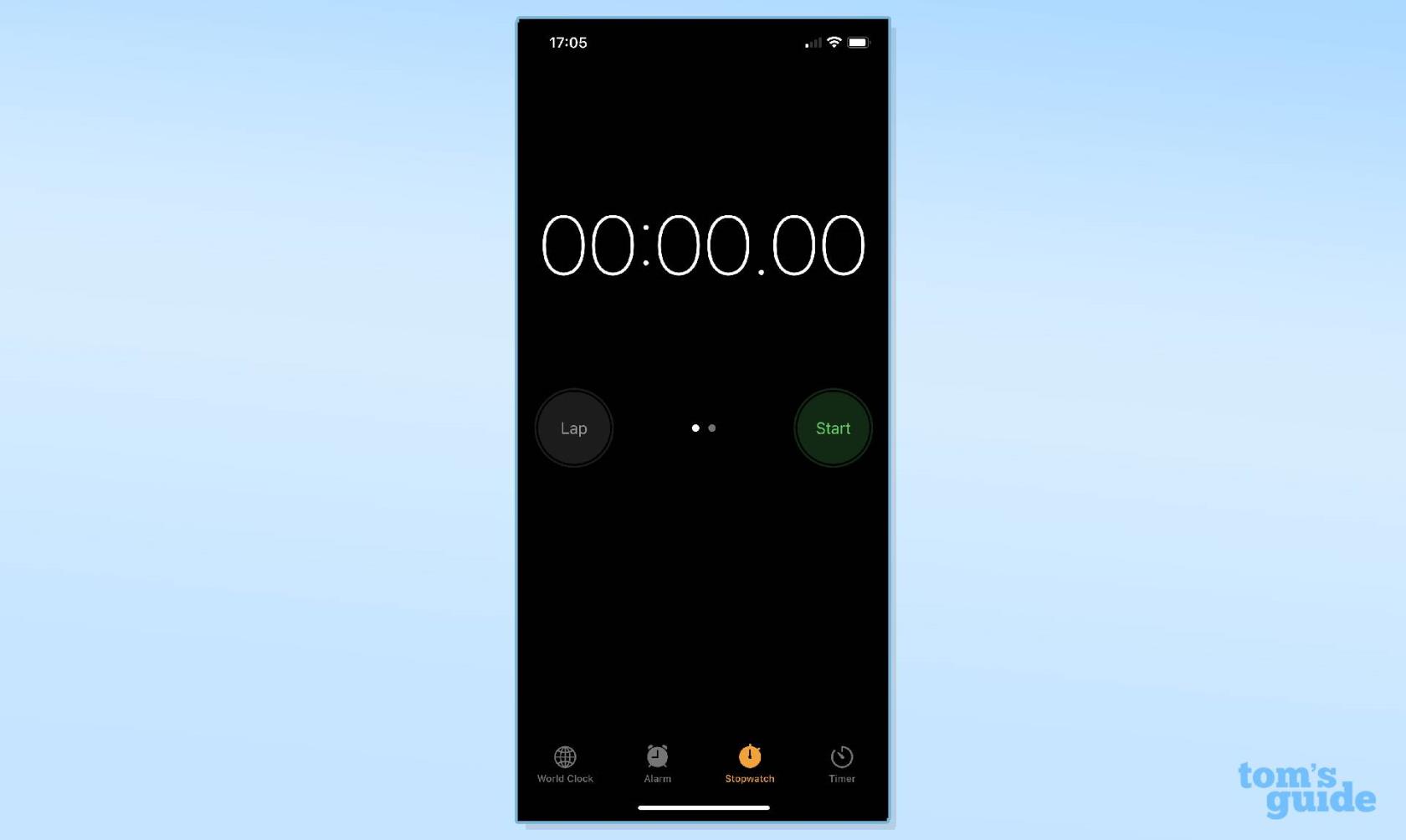
(Crédit image : Notre guide)
4. Utilisez le chronomètre analogique au besoin . Si vous souhaitez revenir à un chronomètre numérique, balayez simplement vers la gauche sur le cadran de l'horloge.
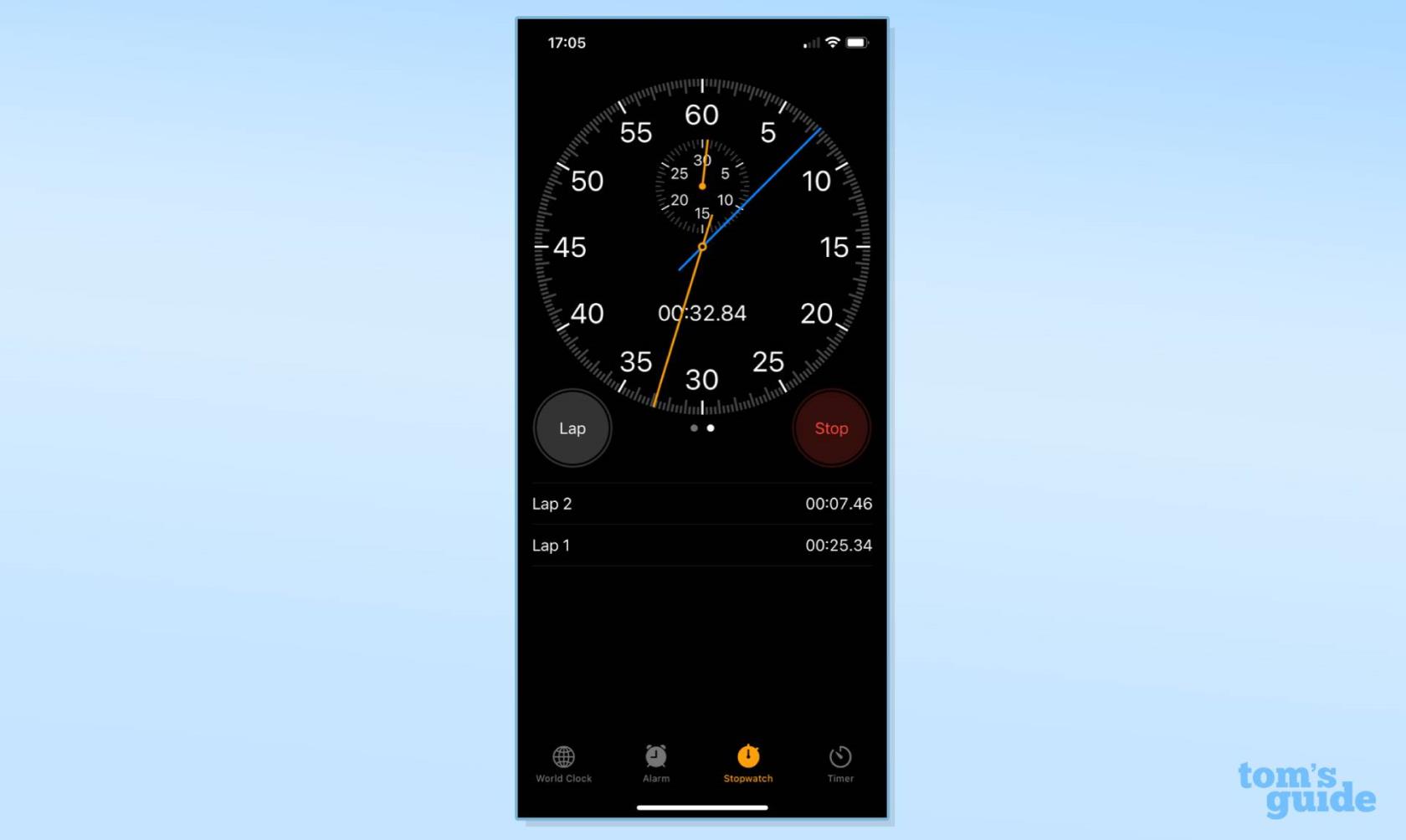
(Crédit image : Notre guide)
Et c'est aussi simple que ça. Vous savez maintenant comment changer le chronomètre de l'iPhone en analogique. Cette fonctionnalité est certainement utile si vous préférez regarder une horloge réelle lorsque vous utilisez le chronomètre. Et en raison de sa fonctionnalité supplémentaire petite mais appréciée, il peut être plus avantageux d'utiliser le chronomètre analogique lors de l'exercice. N'oubliez pas que basculer entre le numérique et l'analogique ne prend qu'un simple balayage, assurez-vous d'utiliser l'apparence qui vous convient le mieux en fonction de la situation.
Vous cherchez plus de trucs et astuces iPhone? Consultez notre guide sur la façon de désactiver l'arrière-plan frais sur l'iPhone , ce qui peut prolonger davantage la durée de vie de votre batterie, ou sur la façon d'effacer la RAM sur l'iPhone pour aider à améliorer les performances de votre appareil. Et si vous vous demandez comment changer le code d'accès sur iPhone, nous avons ce qu'il vous faut. Besoin d'envoyer une pièce jointe importante ? Découvrez comment joindre un fichier dans iOS Mail . Vous voulez capturer votre écran en vidéo ? Voici comment filtrer un enregistrement sur iPhone . Vous en avez assez des publicités et des pop-ups ennuyeux ? Découvrez comment bloquer gratuitement les publicités sur iPhone et comment bloquer les pop-ups dans Safari sur iPhone . Vous souhaitez partager vos Live Photos avec les utilisateurs d'Android ? Découvrircomment transformer Live Photos en vidéo sur iPhone . Besoin de mettre fin à votre dépendance à TikTok ? Voici comment définir des limites de temps sur les applications iPhone avec Screen Time .